Hallo,
wie alle Brother Geräte hat auch dieses Modell einen Maintenance-Modus (Wartungs-Modus oder Techniker-Menü) - um ihn aufzurufen ist wie folgt vorzugehen.
Achtung - Geschieht auf eigene Gefahr ;=) - es gibt keinen guten Grund da einfach so reinzugehen.
Im Bedienfeld gibt es neben dem Touch-Monitor einen Touch-Bereich er ist in die Gehäuseoberfläche integriert. Es ist der Bereich wo die Naviagtionssymbole angezeigt werden.
Also Linke Spalte von Oben nach Unten:
- Return / Zurück Symbol
- Home Button / Haus
- rotes Kreuz für Abbruch
Mittlere Spalte von Oben nach Unten:
- Pfeil nach oben
- Pfeil nach unten
Rechte Spalte von Oben nach Unten:
- Favorit 1
- Favorit 2
- Favorit 3
Sowie das Ausrufezeichen !
Hier ein Bild zur orientierung:
Schritt 1. - Taste Home/Haus drücken und halten bis der Info-Screen erscheint. Die Taste drücken auch wenn das Leuchtsymbol nicht angezeigt wird. Nur Geduld - ca. 7-8 Sekunden.
Der Info Screen erscheint im Display - er besteht aus 4 Zeilen
Zeile 1 = Seriennummer
Zeile 2 = ROM Version
Zeile 3 = Seitenzaehler
Zeile 4 = da steht nix - leer
Schritt 2. - Der Info-Screen besteht aus 4 Bereichen - wir drücken mit dem Finger auf den Touch-Screen in den unteren leeren Bereich - und auch hier wieder gilt. Touch und Hold/halten - bis das virtuelle Nummernpad im Display erscheint.
Im Nummernpad sieht man unten links/rechts jeweil eingeblendete Doppelpfeile nach Links und nach Rechts. Einfach mal ausprobieren. Man kann damit neben dem Nummernpad noch auf 3 weitere virtuelle Tastenbereiche gehen.
Es gibt:
- Zahlenfeld
- Hex-Code Zahlenfeld A-F, *, # usw.
- Funktionstastenfeld mit SCAN / COPY / INK / Funktions Tasten etc.
- Tastenfeld mit COPY Button für SW und Color sowie Stop Taste
Letzlich scrollt man damit über ein grosses virtuelles Tastenfeld und drückt die entsprechenden Symbole.
Schritt 3. - Service-Modus aufrufen.
Auf dem Tastenfeld folgendes eingeben:
* (Stern)
2 (Zwei)
8 (Acht)
6 (Sechs)
4 (Vier)
(Um das einzugeben muss man das Display umschalten, na so schwer ist das nicht, aenlich wie am Smartphone...)
Auf der Oberseite des Display erscheint jetzt ##Maintenance##
Im Zahlenfeld können jetzt die Service-Codes eingegeben werden:
09 = Düsentestbild
11 = Auflistung der Firmware Switche
76 = Purge Funktionen / Druckkopfreinigung
77 = Systemprotokoll
99 = Verlassen des Maintenance Modus
09 - 11 - 77 und 99 werden sofort und direkt ausgeführt. Eine Liste wird gedruckt und bei 99 schatet sich das Gerät aus und startet im Normalmodus wieder.
76 - Purge Funktionen
Dies ist eine Funktion mit Auswahlmöglichkeit, direkt nach Eingabe von 76 erscheint CLEANING ALL - was soviel wie alle Farben bedeutet also BK und CMY.
Diese Anzeige CLEANING ALL kann man umschalten auf CLEANING BLACK, CLEANING MAGENTA, CLEANING CYAN und CLEANING YELLOW. Dazu geht man auf den virtuellen Screen mit den Tasten SCAN / COPY / PCC / FUNK und drückt in der oberen Zeile die Symbole Pfeil-Links / Pfeil-Rechts. Hat man die ensprechende Farbe eingestellt geht man zurück zum Ziffernbildschirm.
Jetzt kann man druch eingabe einer Ziffer von 0 - 6 die entprechende Funktion für die gewählte Farbe aufgerufen werden.
0 = Head Replacement Purge
Diese Funktion wird vom Techniker aufgerufen wenn der Druckkopf ersetzt wurde. Es wird dabei sehr viel Tinte verbraucht weil der Druckkopf komplett befüllt wird. Nur die Funktionen 4 und 6 verbrauchen noch mehr Tinte.
1 = Normale Purge
Kleine Renigungsfunktion, vermutlich das was der Drucker im Druckbetrieb dazwischen auch mal macht.
2 - Periodical reset Purge
Entspricht der Selbstreinigung der Maschine, neben der Düsenreinigung wird dabei auch der Druckkopf entlüftet.
3 - Power Purge
Den nimmt man wenn mit der normalen Reinigung via Benutzermenü nichts zu erreichen ist.
4 - Initial Purge
Entspricht der Reinigung bei der Geräteinbetriebnahme. Es wird die Kopfzuleitung und der Druckkopf wird NEU befüllt.
5 - User Purge
Imho das gleich was der Benutzer über das Bedienfeld oder Treiber aufrufen kann.
6 - Engine Setup Purge
Wie Funktion 4 - wird allerdings immer dann gemacht wenn die Kopfzuleitung noch nicht befüllt war.
Hinweis: Wenn man Probleme mit nur einer einzigen Farbe hat, dann ist der Purge Modus im Techniker-Menü von Vorteil. Die Reinigung beschränkt sich dann auf die eine einzeln ausgewählte Farbe. Via Druckertreiber kann man ja nur zwischen Schwarz, den Farben zusammen CMY oder allen 4 Farben wählen. Ein selektives Reinigen von nur GELB ist z.B. nicht möglich.
Waste-Ink Sammelbehälter ist VOLL.
Hier der Code zum zurücksetzten;=)
Im Maintenance-Modus Funktion 80 eingeben.
Dann mit mehrfachem antippen der Taste MONO/SW-Copy im virtuellen Tasteneld auf die Anzeige PURGE: xxxxx gehen. Dann den Zahlencode 2783 eingeben. Es wird mit einem Beep quittiert. Zur Sicherheit jetzt den Testbericht 77 ausdrucken. Danach mit 99 den Wartungsmodus wieder verlassen.
-
- Advertisement
Brother DCP-J4110DW - Maintenance Modus / Purge / Waste-Ink
Moderatoren: Co-Moderatoren, HSTT-Team
Erster ungelesener Beitrag • 8 Beiträge
• Seite 1 von 1
Brother DCP-J4110DW - Maintenance Modus / Purge / Waste-Ink
mfg
HSTT Refill-FAQ Support
Bernd Trojan
Fragen zu unseren Refill-Produkten ? - Refill-Probleme ? - Drucker-Kaufberatung ?
Sie erreichen unsere Hotline unter 08382-998392 *
HSTT Refill-FAQ Support
Bernd Trojan
Fragen zu unseren Refill-Produkten ? - Refill-Probleme ? - Drucker-Kaufberatung ?
Sie erreichen unsere Hotline unter 08382-998392 *
-
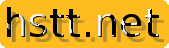
Bernd_Trojan - HSTT Online Support
- Beiträge: 8254
- Registriert: 24.05.2003 - 18:48
- Wohnort: Lindau am Bodensee
Advertisement
|
|
||||
Re: Brother DCP-J4110DW - Maintenance Modus / Purge / Waste-
OK, scheint funktioniert zu haben. Mir erschien es merkwürdig, dass da mein Maintenance erschien. Ich teste es mal.
Danke.
Danke.
- Egonschmidt
- Community-Mitglied-10
- Beiträge: 12
- Registriert: 03.03.2013 - 18:45
Re: Brother DCP-J4110DW - Maintenance Modus / Purge / Waste-
Hallo,
###MAINTENACE### ist die Menübezeichnung für Service-Modus.
Manchmal sieht man das aber nicht - weil die Kiste schon wieder dei fehelrmeldung bringt;=)
###MAINTENACE### ist die Menübezeichnung für Service-Modus.
Manchmal sieht man das aber nicht - weil die Kiste schon wieder dei fehelrmeldung bringt;=)
mfg
HSTT Refill-FAQ Support
Bernd Trojan
Fragen zu unseren Refill-Produkten ? - Refill-Probleme ? - Drucker-Kaufberatung ?
Sie erreichen unsere Hotline unter 08382-998392 *
HSTT Refill-FAQ Support
Bernd Trojan
Fragen zu unseren Refill-Produkten ? - Refill-Probleme ? - Drucker-Kaufberatung ?
Sie erreichen unsere Hotline unter 08382-998392 *
-
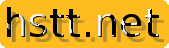
Bernd_Trojan - HSTT Online Support
- Beiträge: 8254
- Registriert: 24.05.2003 - 18:48
- Wohnort: Lindau am Bodensee
Re: Brother DCP-J4110DW - Maintenance Modus / Purge / Waste-
Hallo,
gestern eine neue LC127xl BK verkauft. Heute stand der Kunde, wutschnaufend und verschmiert im Laden. Der Drucker (j4410dw) ist über nacht auf dem Schreibtisch ausgelaufen.
Das Gerät sende ich erstmal zum Hersteller, mal sehen was die sagen.
Gruß
Sven
gestern eine neue LC127xl BK verkauft. Heute stand der Kunde, wutschnaufend und verschmiert im Laden. Der Drucker (j4410dw) ist über nacht auf dem Schreibtisch ausgelaufen.
Das Gerät sende ich erstmal zum Hersteller, mal sehen was die sagen.
Gruß
Sven
- Dateianhänge
-
- IMG_0077.JPG (31.74 KiB) 64879-mal betrachtet
Gehtnicht gibts.
-

Sven - Hardcore-Refiller-500
- Beiträge: 1098
- Registriert: 03.08.2003 - 20:58
- Wohnort: Halle/S.
Re: Brother DCP-J4110DW - Maintenance Modus / Purge / Waste-
Zu Weinachten gab es eine Drucker [Brother DCP-J4110DW], diesen wollte ich am 01.01.2014 in betireb nehmen. Der Drucker sagt mir jedoch das ein erkennen der gelben Titen Patrone unmöglich sei... ich also eine neue "ORGINAL BROTHER PATRONE" wie sie schon dabei war gekauft und diese verbaut... das selbe und immernoch in gelb
also bei Brother angerufen
Brother sagt...
_______________________________________________________________________
Unsere Hinweise beziehen sich auf Originalpatronen und Originalpapier von Brother. Bei ungeeignetem Verbrauchsmaterial (nachgefüllten oder kompatiblen Tintenpatronen) kann es vorkommen, dass diese vom Gerät nicht oder nicht korrekt erkannt werden.
Wenn die Meldung "KEINE PATRONE", "TINTE LEER" oder "WENIG TINTE" trotz Austausch auf dem Display angezeigt wird, sind möglicherweise eine oder mehrere Patronen nicht eingesetzt oder nicht korrekt installiert. Überprüfen Sie gemäss folgenden Schritten, dass die Patronen richtig eingesetzt sind.
Ziehen Sie den Netzstecker und warten Sie ca. 10 Sekunden, stecken Sie anschliessend den Stecker wieder ein.
Wenn Datum und Uhrzeit im Display angezeigt werden, ist das Problem gelöst. Wenn die Meldung immer noch angezeigt wird, gehen Sie wie folgend beschrieben vor.
Öffnen Sie die Abdeckung der Tintenpatronen, lösen Sie die Verriegelung und nehmen Sie die Patronen heraus.
Setzen Sie die Patrone wieder ein und heben Sie den Verriegelungshebel bis es klickt und der Hebel einrastet.
Das LCD Display zeigt möglicherweise folgende Frage an: Patrone X ersetzt? Ja - Nein.
Die Frage wird für alle Farben angezeigt, welche ersetzt wurden. Bestätigen Sie dies mit Ja, indem Sie die Navigationstasten verwenden. Nachdem alle Angaben korrekt gemacht wurden, führt das Gerät eine automatische Reinigung durch.
Falls das Problem nicht behoben wurde, setzen Sie das Gerät wie folgt zurück:
Bitte gehen Sie gemäss folgenden Schritten vor um das Gerät auf Werkseinstellungen zurückzusetzen. Beachten Sie, dass alle im Gerät gespeicherten Daten hierbei verloren gehen.
Drücken Sie auf das Display, damit die „Home"-Taste (Häuschen) aufleuchtet
Drücken und halten Sie die „Home"-Taste bis die Display-Anzeige sich ändert (Schwarz hinterlegt)
Lassen Sie die „Home"-Taste los, drücken und halten Sie nun das unterste schwarze Kästchen (ohne Inhalt) bis ein Nummernblock auf dem Display erscheint
Drücken Sie nun innerhalb von zwei Sekunden „* 2 8 6 4"
Auf dem Bildschirm sollte nun "Maintenance" erscheinen.
Drücken Sie die Tasten 9 und 1.
Auf dem Bildschirm sollte nun "Parameter Init" stehen und das Gerät initialisiert sich neu - "Maintenance" erscheint im Display
Sollte die Abfrage „Select?" erscheinen (Geräte abhängig), bestätigen Sie dies mit der „Start S/W" Taste.
Drücken Sie anschließend die Tasten 9 und 9, um den Maintenance Mode wieder zu verlassen.
Hinweis:
Der "Maintenance" Modus ist aus gutem Grund im Benutzerhandbuch nicht erwähnt. Falsche Eingaben in diesem Modus können zur Folge haben, dass grundsätzliche Funktionen des Gerätes nicht mehr verfügbar sind. Halten Sie sich deshalb bitte genau an die Anweisungen.
Sollte das nicht zur Lösung des Problems führen, empfehlen wir Ihnen das Gerät von einen Techniker überprüfen zu lassen.
Bei Rückfragen stehen wir Ihnen gerne telefonisch oder per Mail zur Verfügung
_______________________________________________________________________
Alle versuche gescheitert, Brother nochmal angerufen.
Der Mensch am Telefon wusste nicht weiter und sagte mir ein erfahrener Kollege von "level 2" würde mich bis 18Uhr zurück rufen
Das war am Freitag den 03.01.2014... ich warte immer noch
Für den Drucker wirbt man mit einer 3 Jahre vor Ort Garantie...
http://www.youtube.com/watch?v=5Fg8WjOcR1k
Hab den Drucker dazu gebracht das er ein Düsentestbild auskotzen...
http://img5.fotos-hochladen.net/uploads ... odcs1x.jpg
also bei Brother angerufen
Brother sagt...
_______________________________________________________________________
Unsere Hinweise beziehen sich auf Originalpatronen und Originalpapier von Brother. Bei ungeeignetem Verbrauchsmaterial (nachgefüllten oder kompatiblen Tintenpatronen) kann es vorkommen, dass diese vom Gerät nicht oder nicht korrekt erkannt werden.
Wenn die Meldung "KEINE PATRONE", "TINTE LEER" oder "WENIG TINTE" trotz Austausch auf dem Display angezeigt wird, sind möglicherweise eine oder mehrere Patronen nicht eingesetzt oder nicht korrekt installiert. Überprüfen Sie gemäss folgenden Schritten, dass die Patronen richtig eingesetzt sind.
Ziehen Sie den Netzstecker und warten Sie ca. 10 Sekunden, stecken Sie anschliessend den Stecker wieder ein.
Wenn Datum und Uhrzeit im Display angezeigt werden, ist das Problem gelöst. Wenn die Meldung immer noch angezeigt wird, gehen Sie wie folgend beschrieben vor.
Öffnen Sie die Abdeckung der Tintenpatronen, lösen Sie die Verriegelung und nehmen Sie die Patronen heraus.
Setzen Sie die Patrone wieder ein und heben Sie den Verriegelungshebel bis es klickt und der Hebel einrastet.
Das LCD Display zeigt möglicherweise folgende Frage an: Patrone X ersetzt? Ja - Nein.
Die Frage wird für alle Farben angezeigt, welche ersetzt wurden. Bestätigen Sie dies mit Ja, indem Sie die Navigationstasten verwenden. Nachdem alle Angaben korrekt gemacht wurden, führt das Gerät eine automatische Reinigung durch.
Falls das Problem nicht behoben wurde, setzen Sie das Gerät wie folgt zurück:
Bitte gehen Sie gemäss folgenden Schritten vor um das Gerät auf Werkseinstellungen zurückzusetzen. Beachten Sie, dass alle im Gerät gespeicherten Daten hierbei verloren gehen.
Drücken Sie auf das Display, damit die „Home"-Taste (Häuschen) aufleuchtet
Drücken und halten Sie die „Home"-Taste bis die Display-Anzeige sich ändert (Schwarz hinterlegt)
Lassen Sie die „Home"-Taste los, drücken und halten Sie nun das unterste schwarze Kästchen (ohne Inhalt) bis ein Nummernblock auf dem Display erscheint
Drücken Sie nun innerhalb von zwei Sekunden „* 2 8 6 4"
Auf dem Bildschirm sollte nun "Maintenance" erscheinen.
Drücken Sie die Tasten 9 und 1.
Auf dem Bildschirm sollte nun "Parameter Init" stehen und das Gerät initialisiert sich neu - "Maintenance" erscheint im Display
Sollte die Abfrage „Select?" erscheinen (Geräte abhängig), bestätigen Sie dies mit der „Start S/W" Taste.
Drücken Sie anschließend die Tasten 9 und 9, um den Maintenance Mode wieder zu verlassen.
Hinweis:
Der "Maintenance" Modus ist aus gutem Grund im Benutzerhandbuch nicht erwähnt. Falsche Eingaben in diesem Modus können zur Folge haben, dass grundsätzliche Funktionen des Gerätes nicht mehr verfügbar sind. Halten Sie sich deshalb bitte genau an die Anweisungen.
Sollte das nicht zur Lösung des Problems führen, empfehlen wir Ihnen das Gerät von einen Techniker überprüfen zu lassen.
Bei Rückfragen stehen wir Ihnen gerne telefonisch oder per Mail zur Verfügung
_______________________________________________________________________
Alle versuche gescheitert, Brother nochmal angerufen.
Der Mensch am Telefon wusste nicht weiter und sagte mir ein erfahrener Kollege von "level 2" würde mich bis 18Uhr zurück rufen
Das war am Freitag den 03.01.2014... ich warte immer noch
Für den Drucker wirbt man mit einer 3 Jahre vor Ort Garantie...
http://www.youtube.com/watch?v=5Fg8WjOcR1k
Hab den Drucker dazu gebracht das er ein Düsentestbild auskotzen...
http://img5.fotos-hochladen.net/uploads ... odcs1x.jpg
- carsten92k
- na bitte, geht doch...
- Beiträge: 2
- Registriert: 04.01.2014 - 20:16
Re: Brother DCP-J4110DW - Maintenance Modus / Purge / Waste-
Zu Weinachten gab es einen Brother DCP-J4110DW, diesen wollte ich am 01.01.2014 in betireb nehmen. Der Drucker sagt mir jedoch das ein erkennen der gelben Titen Patrone unmöglich sei... ich also eine neue "ORGINAL BROTHER PATRONE" wie sie schon dabei war gekauft und diese verbaut... das selbe und immernoch in gelb
also bei Brother angerufen
Brother sagt...
_______________________________________________________________________
Unsere Hinweise beziehen sich auf Originalpatronen und Originalpapier von Brother. Bei ungeeignetem Verbrauchsmaterial (nachgefüllten oder kompatiblen Tintenpatronen) kann es vorkommen, dass diese vom Gerät nicht oder nicht korrekt erkannt werden.
Wenn die Meldung "KEINE PATRONE", "TINTE LEER" oder "WENIG TINTE" trotz Austausch auf dem Display angezeigt wird, sind möglicherweise eine oder mehrere Patronen nicht eingesetzt oder nicht korrekt installiert. Überprüfen Sie gemäss folgenden Schritten, dass die Patronen richtig eingesetzt sind.
Ziehen Sie den Netzstecker und warten Sie ca. 10 Sekunden, stecken Sie anschliessend den Stecker wieder ein.
Wenn Datum und Uhrzeit im Display angezeigt werden, ist das Problem gelöst. Wenn die Meldung immer noch angezeigt wird, gehen Sie wie folgend beschrieben vor.
Öffnen Sie die Abdeckung der Tintenpatronen, lösen Sie die Verriegelung und nehmen Sie die Patronen heraus.
Setzen Sie die Patrone wieder ein und heben Sie den Verriegelungshebel bis es klickt und der Hebel einrastet.
Das LCD Display zeigt möglicherweise folgende Frage an: Patrone X ersetzt? Ja - Nein.
Die Frage wird für alle Farben angezeigt, welche ersetzt wurden. Bestätigen Sie dies mit Ja, indem Sie die Navigationstasten verwenden. Nachdem alle Angaben korrekt gemacht wurden, führt das Gerät eine automatische Reinigung durch.
Falls das Problem nicht behoben wurde, setzen Sie das Gerät wie folgt zurück:
Bitte gehen Sie gemäss folgenden Schritten vor um das Gerät auf Werkseinstellungen zurückzusetzen. Beachten Sie, dass alle im Gerät gespeicherten Daten hierbei verloren gehen.
Drücken Sie auf das Display, damit die „Home"-Taste (Häuschen) aufleuchtet
Drücken und halten Sie die „Home"-Taste bis die Display-Anzeige sich ändert (Schwarz hinterlegt)
Lassen Sie die „Home"-Taste los, drücken und halten Sie nun das unterste schwarze Kästchen (ohne Inhalt) bis ein Nummernblock auf dem Display erscheint
Drücken Sie nun innerhalb von zwei Sekunden „* 2 8 6 4"
Auf dem Bildschirm sollte nun "Maintenance" erscheinen.
Drücken Sie die Tasten 9 und 1.
Auf dem Bildschirm sollte nun "Parameter Init" stehen und das Gerät initialisiert sich neu - "Maintenance" erscheint im Display
Sollte die Abfrage „Select?" erscheinen (Geräte abhängig), bestätigen Sie dies mit der „Start S/W" Taste.
Drücken Sie anschließend die Tasten 9 und 9, um den Maintenance Mode wieder zu verlassen.
Hinweis:
Der "Maintenance" Modus ist aus gutem Grund im Benutzerhandbuch nicht erwähnt. Falsche Eingaben in diesem Modus können zur Folge haben, dass grundsätzliche Funktionen des Gerätes nicht mehr verfügbar sind. Halten Sie sich deshalb bitte genau an die Anweisungen.
Sollte das nicht zur Lösung des Problems führen, empfehlen wir Ihnen das Gerät von einen Techniker überprüfen zu lassen.
Bei Rückfragen stehen wir Ihnen gerne telefonisch oder per Mail zur Verfügung
_______________________________________________________________________
hier ein video vom zurück setzen
http://www.youtube.com/watch?v=zt2FlT-qulw
Alle versuche gescheitert, Brother nochmal angerufen.
Der Mensch am Telefon wusste nicht weiter und sagte mir ein erfahrener Kollege von "level 2" würde mich bis 18Uhr zurück rufen
Das war am Freitag den 03.01.2014... ich warte immer noch
Für den Drucker wirbt man mit einer 3 Jahre vor Ort Garantie...
http://www.youtube.com/watch?v=5Fg8WjOcR1k
Hab den Drucker dazu gebracht das er ein Düsentestbild auskotzen...
http://img5.fotos-hochladen.net/uploads ... odcs1x.jpg
also bei Brother angerufen
Brother sagt...
_______________________________________________________________________
Unsere Hinweise beziehen sich auf Originalpatronen und Originalpapier von Brother. Bei ungeeignetem Verbrauchsmaterial (nachgefüllten oder kompatiblen Tintenpatronen) kann es vorkommen, dass diese vom Gerät nicht oder nicht korrekt erkannt werden.
Wenn die Meldung "KEINE PATRONE", "TINTE LEER" oder "WENIG TINTE" trotz Austausch auf dem Display angezeigt wird, sind möglicherweise eine oder mehrere Patronen nicht eingesetzt oder nicht korrekt installiert. Überprüfen Sie gemäss folgenden Schritten, dass die Patronen richtig eingesetzt sind.
Ziehen Sie den Netzstecker und warten Sie ca. 10 Sekunden, stecken Sie anschliessend den Stecker wieder ein.
Wenn Datum und Uhrzeit im Display angezeigt werden, ist das Problem gelöst. Wenn die Meldung immer noch angezeigt wird, gehen Sie wie folgend beschrieben vor.
Öffnen Sie die Abdeckung der Tintenpatronen, lösen Sie die Verriegelung und nehmen Sie die Patronen heraus.
Setzen Sie die Patrone wieder ein und heben Sie den Verriegelungshebel bis es klickt und der Hebel einrastet.
Das LCD Display zeigt möglicherweise folgende Frage an: Patrone X ersetzt? Ja - Nein.
Die Frage wird für alle Farben angezeigt, welche ersetzt wurden. Bestätigen Sie dies mit Ja, indem Sie die Navigationstasten verwenden. Nachdem alle Angaben korrekt gemacht wurden, führt das Gerät eine automatische Reinigung durch.
Falls das Problem nicht behoben wurde, setzen Sie das Gerät wie folgt zurück:
Bitte gehen Sie gemäss folgenden Schritten vor um das Gerät auf Werkseinstellungen zurückzusetzen. Beachten Sie, dass alle im Gerät gespeicherten Daten hierbei verloren gehen.
Drücken Sie auf das Display, damit die „Home"-Taste (Häuschen) aufleuchtet
Drücken und halten Sie die „Home"-Taste bis die Display-Anzeige sich ändert (Schwarz hinterlegt)
Lassen Sie die „Home"-Taste los, drücken und halten Sie nun das unterste schwarze Kästchen (ohne Inhalt) bis ein Nummernblock auf dem Display erscheint
Drücken Sie nun innerhalb von zwei Sekunden „* 2 8 6 4"
Auf dem Bildschirm sollte nun "Maintenance" erscheinen.
Drücken Sie die Tasten 9 und 1.
Auf dem Bildschirm sollte nun "Parameter Init" stehen und das Gerät initialisiert sich neu - "Maintenance" erscheint im Display
Sollte die Abfrage „Select?" erscheinen (Geräte abhängig), bestätigen Sie dies mit der „Start S/W" Taste.
Drücken Sie anschließend die Tasten 9 und 9, um den Maintenance Mode wieder zu verlassen.
Hinweis:
Der "Maintenance" Modus ist aus gutem Grund im Benutzerhandbuch nicht erwähnt. Falsche Eingaben in diesem Modus können zur Folge haben, dass grundsätzliche Funktionen des Gerätes nicht mehr verfügbar sind. Halten Sie sich deshalb bitte genau an die Anweisungen.
Sollte das nicht zur Lösung des Problems führen, empfehlen wir Ihnen das Gerät von einen Techniker überprüfen zu lassen.
Bei Rückfragen stehen wir Ihnen gerne telefonisch oder per Mail zur Verfügung
_______________________________________________________________________
hier ein video vom zurück setzen
http://www.youtube.com/watch?v=zt2FlT-qulw
Alle versuche gescheitert, Brother nochmal angerufen.
Der Mensch am Telefon wusste nicht weiter und sagte mir ein erfahrener Kollege von "level 2" würde mich bis 18Uhr zurück rufen
Das war am Freitag den 03.01.2014... ich warte immer noch
Für den Drucker wirbt man mit einer 3 Jahre vor Ort Garantie...
http://www.youtube.com/watch?v=5Fg8WjOcR1k
Hab den Drucker dazu gebracht das er ein Düsentestbild auskotzen...
http://img5.fotos-hochladen.net/uploads ... odcs1x.jpg
- carsten92k
- na bitte, geht doch...
- Beiträge: 2
- Registriert: 04.01.2014 - 20:16
Re: Brother DCP-J4110DW - Maintenance Modus / Purge / Waste-
Hallo Ihr!
Haben einen MFC-5890 CN A3 Drucker mit leergelaufener Yellow. Habe schon einmal erfolgreich übers Maintenance Menu (20 Sek. Netzstecker-Trick) yello gepurged und probierte gerade als es immernoch nicht gelb druckte ein weiteres Mal, aber über das vielfache Drücken von Pfeil-oben, start-black und Menü ins Maintenance Menu zu kommen. Hat nicht geklappt, also wieder 20 Sek. Trick. Nun habe ich das Problem, dass sich der Befehl (z.B. ePurge yellow) nicht wie vor 15 Minuten noch über die start-black taste BESTÄTIGEN lässt.
Hat jemand eine Idee?
Vielen Dank und Grüße, Sebastian
Haben einen MFC-5890 CN A3 Drucker mit leergelaufener Yellow. Habe schon einmal erfolgreich übers Maintenance Menu (20 Sek. Netzstecker-Trick) yello gepurged und probierte gerade als es immernoch nicht gelb druckte ein weiteres Mal, aber über das vielfache Drücken von Pfeil-oben, start-black und Menü ins Maintenance Menu zu kommen. Hat nicht geklappt, also wieder 20 Sek. Trick. Nun habe ich das Problem, dass sich der Befehl (z.B. ePurge yellow) nicht wie vor 15 Minuten noch über die start-black taste BESTÄTIGEN lässt.
Hat jemand eine Idee?
Vielen Dank und Grüße, Sebastian
Brother MFC-5890 CN (A3)
mit hstt Tinten für LC1100 Patronen
mit hstt Tinten für LC1100 Patronen
- hinzlifutz
- Community-Mitglied-10
- Beiträge: 20
- Registriert: 22.06.2011 - 22:03
Re: Brother DCP-J4110DW - Maintenance Modus / Purge / Waste-
habs: Gerät wie 0,1 im MM zurücksetzen - die Kombi Bedarf keiner Bestätigung!
Nun geht es wieder. Tasten wurden also offensichtlich verstellt...
Nun geht es wieder. Tasten wurden also offensichtlich verstellt...
Brother MFC-5890 CN (A3)
mit hstt Tinten für LC1100 Patronen
mit hstt Tinten für LC1100 Patronen
- hinzlifutz
- Community-Mitglied-10
- Beiträge: 20
- Registriert: 22.06.2011 - 22:03
8 Beiträge
• Seite 1 von 1
-
- { RELATED_TOPICS }
- Antworten
- Zugriffe
- Letzter Beitrag
-
- DCP-J4110DW mit LC125XL, Druckqualität
von druckgori » 24.11.2016 - 20:47 - 0 Antworten
- 0 Zugriffe
- Letzter Beitrag von druckgori

24.11.2016 - 20:47
- DCP-J4110DW mit LC125XL, Druckqualität
-
- kompatible Chips Brother V3
von Moric » 22.06.2015 - 15:04 - 3 Antworten
- 4985 Zugriffe
- Letzter Beitrag von Bernd_Trojan

23.06.2015 - 19:06
- kompatible Chips Brother V3
-
- ECO-Pack - Refillkits für Brother LC-123/LC-125/LC-127 Tanks
von Bernd_Trojan » 08.09.2013 - 19:31 - 0 Antworten
- 10612 Zugriffe
- Letzter Beitrag von Bernd_Trojan

08.09.2013 - 19:31
- ECO-Pack - Refillkits für Brother LC-123/LC-125/LC-127 Tanks
-
- Brother Chippatronen - wird da geloggt wie bei HP?
von patronenbob » 21.02.2014 - 22:09 - 1 Antworten
- 5265 Zugriffe
- Letzter Beitrag von Bernd_Trojan

22.02.2014 - 01:03
- Brother Chippatronen - wird da geloggt wie bei HP?
-
- Resetter für Brother Chips LC-123 / LC-125XL / LC-127XL
von Bernd_Trojan » 08.09.2013 - 19:18 - 3 Antworten
- 9306 Zugriffe
- Letzter Beitrag von Sven

24.07.2017 - 08:02
- Resetter für Brother Chips LC-123 / LC-125XL / LC-127XL
Wer ist online?
Mitglieder in diesem Forum: 0 Mitglieder und 6 Gäste
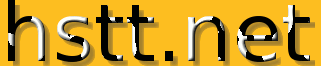

 News
News